在之前的文章裡,我提過我目前的上班地點在深圳,農曆過年時回家放了個長假,但沒想到,這次會這麼長 .... 由於新冠肺炎的關係,很多台灣公司暫時不敢放員工回大陸,畢竟一旦確診,工廠可能面臨停工的命運,所以暫時改為在台灣的廠區辦公。當時我返台的時候新冠肺炎還沒爆發,所以沒想那麼多,就跟當年從新加坡回台灣度假時一樣,沒帶多少東西,兩台 Mac (Mac mini 2012 與 MacBook Pro 2014) 全放在深圳的住處,所以遇到這種回不去的狀況就非常蛋疼,在台灣辦公?電腦自備?我哪來的電腦?
是的,我在台灣多待了一個月,這段期間天天都背著我的 2006 Core Duo MacBook 去公司上班。一開始只是玩票性質的改裝,想說讓這老機器能上上網、做點簡單文書工作即可,甚至根本不會真正地去使用,就是好玩而已,誰會想到它會再次成為我的主力工作機?更別說如果沒有這樣的改裝,我上個月根本沒有電腦可用。所以,要問我上篇的調教有沒有用,理想與現實有多大的差距?看這篇文章就對了。
同事們的目光
由於之前在公司都是統一使用公司配的 Windows 桌機,不知道大家平時是用什麼樣的電腦,這次一看大家帶來的筆電,才知道 Mac 的比例超級高。坦白說我不認為我周圍的同事比較特別,而是近年來許多在過去由 Windows 獨占的東西 (例如 IE only 網頁、Office 文件格式) 漸漸退出歷史舞台 (Office 2007 推出的 Office Open XML 格式的相容性比之前的 Office 文件格式高太多了),所以用什麼作業系統都沒差了,而 Mac 筆電的輕薄好看及續航力強,獲得越來越多人的青睞。
由於 Mac 用戶多,所以我這台筆電出現在辦公室時,引來好幾位同事的圍觀,只要是老蘋果用戶一定會問:
這台筆電怎麼可能還能用呢???!!!
要知道 Mac 筆電從 2008 年就開始推出鋁製一體機身,這種白色塑料鋼琴烤漆的麥書早就在市面上絕跡多年,即使裡面的系統已經換成 Linux,但螢幕及電池都還能用本身就是很不可思議的事了 (不過,好像沒人發現這台老機要安裝 Linux 並沒想像中容易)。
硬體問題
陶醉完之後還是要面對現實的,老機就是老機,CPU 慢、RAM 只有 2GB,系統是跑得動,看幾個簡單的網頁還行,但遇到一些 Javascript 掛很多的網頁就會開始風扇狂轉,Youtube 等影片串流更是別提了,能看是能看,就是風扇會很吵,不過有急需時忍一下還是可以看的。
再來,由於年代久遠,此款機型散熱又差,所以造成底部四角的橡膠墊加速老化,最後就像上圖一樣,四個角的腳墊都裂了,各掉下一塊並露出裡面的金屬,不過不影響使用。
軟體缺失
Linux 最大的問題就是殺手級軟體的缺失,但如果深入地使用,就會發現 Linux 連一般的軟體都缺,或是優化得很爛,用起來不斷地拖後腿。
Libreoffice:身為全線 Linux 都會安裝 (或是推薦安裝) 的重磅級辦公軟體,Libreoffice 的優化跟垃圾沒有分別,裡面大概只有 Writer 能用,Calc 及 Impress 連稱之為 beta 版都不配。以我實際使用的體驗來說,我用的是 32bit 的 Libreoffice,Calc 時不時會當掉,然後這貨的自動儲存形同虛設,當掉之前沒手動儲存的部分就白打了;Impress 更是罄竹難書,雖然它的自動儲存功能是好的,但是它超級卡,點選個表格等三秒鐘只是基本操作,打開檔案五分鐘內就會卡得不能動,簡單地說就是不能用的廢物。
所以怎麼解決呢?最好的方法就是換一套軟體,可是複雜如 Office 只有大廠才有辦法作,以自由軟體社群來說能有一個都是很不容易的。目前我所知道的替代品只有 WPS Office,雖然有著廣告很多的負評,但總比沒有好,可是它的新版已經移除了對 32 位元的支援,而仍支援 32 位元的舊版在網上完全找不到,金山公司也移除了下載連結,所以殘念了。
所以怎麼解決呢?最好的方法就是換一套軟體,可是複雜如 Office 只有大廠才有辦法作,以自由軟體社群來說能有一個都是很不容易的。目前我所知道的替代品只有 WPS Office,雖然有著廣告很多的負評,但總比沒有好,可是它的新版已經移除了對 32 位元的支援,而仍支援 32 位元的舊版在網上完全找不到,金山公司也移除了下載連結,所以殘念了。
最後怎麼解決呢?我發現 Google 提供的 Google Docs、Spreadsheets、Slides 非常好用,不僅有實時自動儲存,又運行得非常流暢,完全沒有卡頓問題,而且能跟我們團隊共用的 Google Drive 作緊密的結合 (就直接線上編輯文件),所以我安裝了 Chromium 瀏覽器 (Google Chrome 已經放棄對 32 位元的支援) 並設定 Web App 的捷徑 (如上圖)。另外,為了離線使用,我又安裝了擴充套件 "Google 文件離線版",不過後來發現離線使用僅限於 Google 文件的檔案格式,docx、xlsx、pptx 等其他第三方 Office 格式並沒有離線編輯的支援。
Google 線上的 Spreadsheet 及 Slides 在這一個月來幫了大忙,我交的報告都在這兩個 Web App 上完成,這更是證明了 Libreoffice 的優化太爛,居然本地軟體用起來比 Web App 還卡頓?
PDF viewer:無庸置疑,PDF 如今已經是最重要的檔案格式之一,但很少有人對 PDF 的資料結構有一定的了解,特別是 PDF 剛好是一種非常特別的格式。以我自己的經驗,PDF 雖然是一種半開放格式,但各家 PDF 閱讀器的表現可以差非常多,最好的當然是 Adobe 自家的 Acrobat Reader,但其體積過於肥大,所以很多人傾向安裝輕量級的 PDF 閱讀器,而除了 Windows 之外,其他系統早早都內建了 PDF 閱讀軟體。
相較於 macOS 的 "預覽程式" (Preview.app),在 Linux 上我用過好幾種系統內建的 PDF 閱讀軟體,包括近期 Linux Mint 主打的 XApps 系列 -- Xreader,對 PDF 的處理都是新生兒級別,不僅功能極少 (連選擇區塊都沒辦法,幾乎就只能看),字體 Fallback 的順序也很奇怪,常常搞出讓英文單詞黏在一起的噁心排版。另外,複製文字內容時都會出現奇怪的字符,比如說括號 "(" 或 ")" 會在複製貼上後變成奇怪的東西,而且斷句處也是錯誤百出。
這其中的原因跟 PDF 的資料結構有關,PDF 並不像一般的文字檔,它更像一種數位紙張,裡面沒有段落、可內嵌任意格式的圖檔 (不要再天真地認為 PDF 一定是向量圖檔)、字體也不會內建 (除非你刻意內嵌整個字體檔進去),有的只是一個排版規則,告訴這個 PDF 要把哪些文字及圖片放在哪些位置。因此,上述我提到的問題成因都很清晰了,除了該 PDF 檔在製作時就做得很爛、內部結構有問題之外,簡單地說就是閱讀軟體本身太笨,對於字符識別及斷句的認知不夠智能,而且配給它不適當的字體,綜合起來給出一個不堪入目的使用體驗。更糟糕的是,多數 PDF 軟體都直接使用系統的 PDF 處理引擎 (Acrobat Reader 之所以肥大,原因之一就是它使用自己內嵌的引擎),所以換成功能性更強的 Okular 也是一樣的爛。這些問題都屬於 PDF 處理的基本功,故不論功能上有多花俏,這些基本功不做好都是枉然。PDF 作為 Adobe 的親兒子,其他廠商的作品自然打不贏 Acrobat,但 macOS 在處理 PDF 的完成度還是比 Linux 至少先進五年以上,除了安裝 Acrobat Reader for Linux,我還真的找不到更好的解決方案。
喔對了,Linux 的 PDF 引擎似乎不支援 PDF 加註的虛擬層,意思是雖然文字註解 (annotation) 是支援的,但在 PDF 上直接加字或塗鴉會永久地儲存下來,沒辦法再修改,也就不需要 "平面化",這喪失了很大的作業彈性。Okular 以自由標注功能為賣點之一,是以儲存成自家特定格式來曲線救國,嗯嗯,Linux 的 PDF 引擎還有很長的路要走。
其他軟體:Linux 上很多軟體都有一種畫虎不成反類犬的感覺,想學習 Windows 或 macOS,但事情只做一半。比如我寄以厚望的 Nemo-preview,在很多場景是無法使用的,比如說我在某軟體的開啟舊檔清單裡,面對一堆檔案根本不知道哪個是哪個,就想用 Nemo-preview 預覽看看,結果按下空白鍵就跳出了。macOS 上的 Quicklook 沒有這類問題,基本上是 "全域" 的預覽功能,而 Linux 上的山寨版雖然學了個殼,但完善程度還差得遠。輸入法 gcin 也有奇怪的 bug,比如說游標會突然跳到其他行去,然後就在不對的地方輸出文字了。
上述之類的小問題說起來也不嚴重,但累積久了就會讓人一直想脫離 Linux 而改用其他系統,即使是像我這種非小白用戶也是如此,只能說 Linux 不適合給一般人作為工作用系統,或許只有程式開發者能忍受吧?
與其他裝置的連動
最後介紹兩個快速又好用的方法去跟其他裝置連動,原理都基於 SSH,所以請先把 22 連接埠的防火牆打開,不知道怎麼開請看上文。
Rsync:這是一個存在已久的同步工具,macOS 中也有這個終端機指令,但 Linux 更新比較頻繁,版本號應該比 macOS 的新。在使用老麥書的時候,我發現 Dropbox 桌面軟體不讓我登入,原因是已達免費版用戶的同步數上限,所以我使用 rsync 指令讓 Linux 桌機的 Dropbox 資料夾與老麥書的某資料夾同步,再由 Linux 桌機去將檔案同步到網路上。
在此有四點需注意:1. rsync 的備份是單向的,所以我設定的選單有兩個選項,當然也可以二話不說兩個方向各執行一次,但其結果會跟 --delete 參數的設定有關;2. rsync 只比較兩地資料夾的內容,並不考慮其修改的時間,所以若兩地資料夾的內容各自有對方沒有的東西,或是對方已經刪除的東西,同步之後會很亂,比如說希望刪除的東西又回來了,或是新增的東西不見了,故我在 script 中都有加入 --delete 參數,一次只同步一個方向。我這樣解釋可能不太清楚,請參考以下兩個網頁:參考資料 1、參考資料 2;3. script 裡的 IP、remote_userID、remote_directory_path 及 local_directory_path 請換成自己的網路 IP、帳號及路徑,但請注意的是若有空格請加入逃脫字元 "\",例如家目錄下的 "哈哈 你好" 資料夾應該寫成 ~/哈哈\ 你好/ (參考資料),而在遠端連線的那一端則是引號 (quote) 及逃脫字元都要加,例如上面的範例如在遠端,則寫成 chris@192.168.0.109:'~/哈哈\ 你好/';4. 請選擇在終端機內執行,因為 SSH 遠端登入需要輸入該遠端帳號的密碼。
附帶一提,我以前也有使用過 rsync 指令開發 macOS 上的備份程式 Ez Folder Sync。
Google 線上的 Spreadsheet 及 Slides 在這一個月來幫了大忙,我交的報告都在這兩個 Web App 上完成,這更是證明了 Libreoffice 的優化太爛,居然本地軟體用起來比 Web App 還卡頓?
PDF viewer:無庸置疑,PDF 如今已經是最重要的檔案格式之一,但很少有人對 PDF 的資料結構有一定的了解,特別是 PDF 剛好是一種非常特別的格式。以我自己的經驗,PDF 雖然是一種半開放格式,但各家 PDF 閱讀器的表現可以差非常多,最好的當然是 Adobe 自家的 Acrobat Reader,但其體積過於肥大,所以很多人傾向安裝輕量級的 PDF 閱讀器,而除了 Windows 之外,其他系統早早都內建了 PDF 閱讀軟體。
相較於 macOS 的 "預覽程式" (Preview.app),在 Linux 上我用過好幾種系統內建的 PDF 閱讀軟體,包括近期 Linux Mint 主打的 XApps 系列 -- Xreader,對 PDF 的處理都是新生兒級別,不僅功能極少 (連選擇區塊都沒辦法,幾乎就只能看),字體 Fallback 的順序也很奇怪,常常搞出讓英文單詞黏在一起的噁心排版。另外,複製文字內容時都會出現奇怪的字符,比如說括號 "(" 或 ")" 會在複製貼上後變成奇怪的東西,而且斷句處也是錯誤百出。
這其中的原因跟 PDF 的資料結構有關,PDF 並不像一般的文字檔,它更像一種數位紙張,裡面沒有段落、可內嵌任意格式的圖檔 (不要再天真地認為 PDF 一定是向量圖檔)、字體也不會內建 (除非你刻意內嵌整個字體檔進去),有的只是一個排版規則,告訴這個 PDF 要把哪些文字及圖片放在哪些位置。因此,上述我提到的問題成因都很清晰了,除了該 PDF 檔在製作時就做得很爛、內部結構有問題之外,簡單地說就是閱讀軟體本身太笨,對於字符識別及斷句的認知不夠智能,而且配給它不適當的字體,綜合起來給出一個不堪入目的使用體驗。更糟糕的是,多數 PDF 軟體都直接使用系統的 PDF 處理引擎 (Acrobat Reader 之所以肥大,原因之一就是它使用自己內嵌的引擎),所以換成功能性更強的 Okular 也是一樣的爛。這些問題都屬於 PDF 處理的基本功,故不論功能上有多花俏,這些基本功不做好都是枉然。PDF 作為 Adobe 的親兒子,其他廠商的作品自然打不贏 Acrobat,但 macOS 在處理 PDF 的完成度還是比 Linux 至少先進五年以上,除了安裝 Acrobat Reader for Linux,我還真的找不到更好的解決方案。
喔對了,Linux 的 PDF 引擎似乎不支援 PDF 加註的虛擬層,意思是雖然文字註解 (annotation) 是支援的,但在 PDF 上直接加字或塗鴉會永久地儲存下來,沒辦法再修改,也就不需要 "平面化",這喪失了很大的作業彈性。Okular 以自由標注功能為賣點之一,是以儲存成自家特定格式來曲線救國,嗯嗯,Linux 的 PDF 引擎還有很長的路要走。
其他軟體:Linux 上很多軟體都有一種畫虎不成反類犬的感覺,想學習 Windows 或 macOS,但事情只做一半。比如我寄以厚望的 Nemo-preview,在很多場景是無法使用的,比如說我在某軟體的開啟舊檔清單裡,面對一堆檔案根本不知道哪個是哪個,就想用 Nemo-preview 預覽看看,結果按下空白鍵就跳出了。macOS 上的 Quicklook 沒有這類問題,基本上是 "全域" 的預覽功能,而 Linux 上的山寨版雖然學了個殼,但完善程度還差得遠。輸入法 gcin 也有奇怪的 bug,比如說游標會突然跳到其他行去,然後就在不對的地方輸出文字了。
上述之類的小問題說起來也不嚴重,但累積久了就會讓人一直想脫離 Linux 而改用其他系統,即使是像我這種非小白用戶也是如此,只能說 Linux 不適合給一般人作為工作用系統,或許只有程式開發者能忍受吧?
與其他裝置的連動
最後介紹兩個快速又好用的方法去跟其他裝置連動,原理都基於 SSH,所以請先把 22 連接埠的防火牆打開,不知道怎麼開請看上文。
Rsync:這是一個存在已久的同步工具,macOS 中也有這個終端機指令,但 Linux 更新比較頻繁,版本號應該比 macOS 的新。在使用老麥書的時候,我發現 Dropbox 桌面軟體不讓我登入,原因是已達免費版用戶的同步數上限,所以我使用 rsync 指令讓 Linux 桌機的 Dropbox 資料夾與老麥書的某資料夾同步,再由 Linux 桌機去將檔案同步到網路上。
在此有四點需注意:1. rsync 的備份是單向的,所以我設定的選單有兩個選項,當然也可以二話不說兩個方向各執行一次,但其結果會跟 --delete 參數的設定有關;2. rsync 只比較兩地資料夾的內容,並不考慮其修改的時間,所以若兩地資料夾的內容各自有對方沒有的東西,或是對方已經刪除的東西,同步之後會很亂,比如說希望刪除的東西又回來了,或是新增的東西不見了,故我在 script 中都有加入 --delete 參數,一次只同步一個方向。我這樣解釋可能不太清楚,請參考以下兩個網頁:參考資料 1、參考資料 2;3. script 裡的 IP、remote_userID、remote_directory_path 及 local_directory_path 請換成自己的網路 IP、帳號及路徑,但請注意的是若有空格請加入逃脫字元 "\",例如家目錄下的 "哈哈 你好" 資料夾應該寫成 ~/哈哈\ 你好/ (參考資料),而在遠端連線的那一端則是引號 (quote) 及逃脫字元都要加,例如上面的範例如在遠端,則寫成 chris@192.168.0.109:'~/哈哈\ 你好/';4. 請選擇在終端機內執行,因為 SSH 遠端登入需要輸入該遠端帳號的密碼。
附帶一提,我以前也有使用過 rsync 指令開發 macOS 上的備份程式 Ez Folder Sync。
FTPManager:這是一個 iOS App,它可以用 FTP、SSH 等通訊協定登入遠端的電腦,然後自由地上傳或下載檔案,還能將電腦內的檔案直接用共享選單 (Share) 傳給其他 App,比如 LINE 或 Wechat,在工作上幫了我大忙。
可將本機的檔案與遠端電腦 (OldMB) 的檔案任意互傳
連結上之後可直接存取檔案目錄,右邊的 "點點點" 圖標則提供更多功能
(抱歉,擷圖時老麥書已不在手邊,此存取的目錄是我 Mac 上的家目錄) 正如 App Store 上滿滿的好評 (App 連結),FTPManager 絕對是值得擁有的神器,免費版只能設定一個連線,付費升級可解鎖限制,但個人覺得仍是物超所值。我在操作 iPhone 與 Mac 之間的傳檔也常使用它,因為相較於依靠藍芽時靈時不靈的 AirDrop (我打開藍芽只為了 AirDrop,但常常找不到我或我周圍同事的 Mac),SSH 實在穩多了。至於 macOS 要怎麼打開 SSH 遠端登入的權限,請參考下圖至 "系統偏好設定" > "共享" 裡,打開 Remote Login 即可,界面還會提示登入的帳號及 IP,密碼則是該帳號的登入密碼 (非管理者帳號的密碼)。
以上,就是我上個月用老麥書的使用心得 (雖然大部分是抱怨 ....),希望能給需要的人一些參考。目前我已經回到大陸,以後應該是沒有機會再這樣重度地使用老麥書當作工作主力機了,寫這篇文章除了點出一些 Linux 在辦公上的不足,也算是給我的第一台 Mac 在它的生命週期裡記下一筆,不知道哪天它會完全走下歷史舞台?到時候希望我能騰出一個玻璃櫃,把這些曾經幫助過我的蘋果產品都放在裡面展示,這也算是我的一個不大不小的心願。




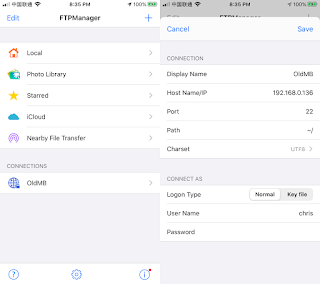
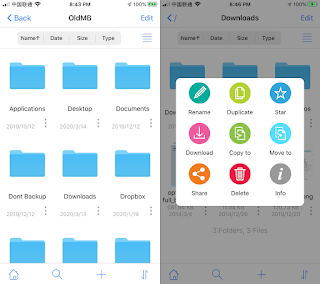

如果不愿意花很多钱买新苹果机器,在Windows pc上安装黑苹果也是可选项
回覆刪除我不裝黑蘋果這種東西。
刪除